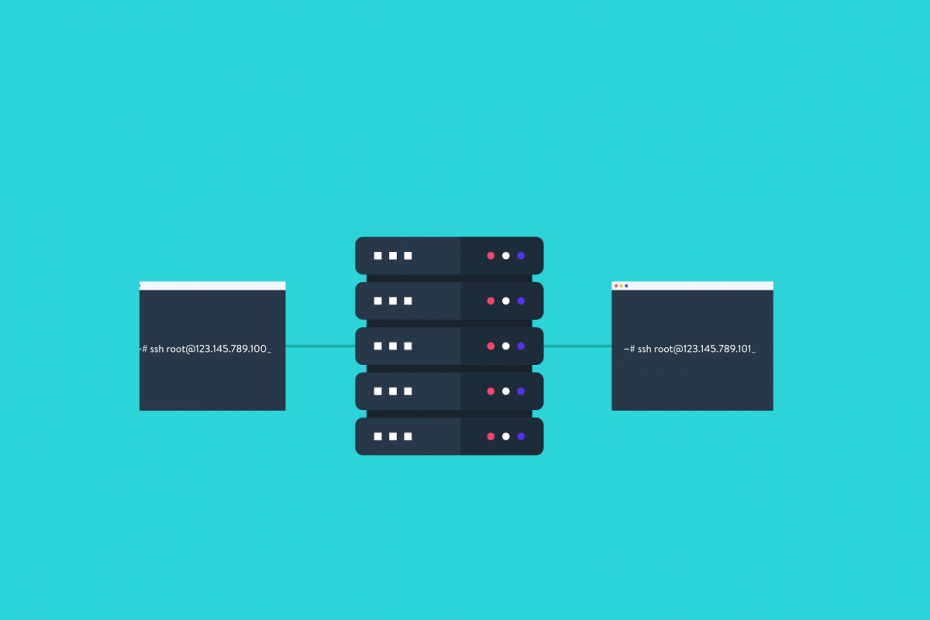
Този софтуер ще поддържа драйверите ви работещи, като по този начин ви предпазва от често срещани компютърни грешки и отказ на хардуер. Проверете всичките си драйвери сега в 3 лесни стъпки:
- Изтеглете DriverFix (проверен файл за изтегляне).
- Щракнете Започни сканиране за да намерите всички проблемни драйвери.
- Щракнете Актуализиране на драйвери за да получите нови версии и да избегнете неизправност в системата.
- DriverFix е изтеглен от 0 читатели този месец.
Докато използвате SSH клиент за свързване към вашия сървър, може да срещнете някои грозни грешки. Една такава грешка е ssh_exchange_identification: връзката е затворена от отдалечен хост.
Тази грешка може да възникне поради много причини, включително SSH ключовете, използвани за повреда на връзката.
Ако и вие сте обезпокоени от тази грешка, ето няколко съвета за отстраняване на неизправности, които ще ви помогнат да разрешите ssh_exchange_identification: връзката е затворена от грешка на отдалечен хост в Windows.
Как мога да поправя грешка в ssh_exchange_identification?
1. Проверете за липсващи зависимости

- Тази грешка обикновено възниква след актуализация на Glibc или OpenSSL и сървърът не успя да се рестартира.
- Въпреки че много дистрибуции могат да инсталират актуализацията на Glibc или OpenSSL и не изискват рестартиране, вашият може да не попадне в същата категория.
- Ако знаете, че е инсталирана актуализацията за Glibc, използвайте също за да видите къде SSHD има отворени файлове.
- Ако използвате Ubuntu или Debian, използвайте командата за надстройка, за да получите нови пакети и да ги инсталирате. Това ще ви помогне да отстраните всички проблеми, които може да са възникнали поради счупени пакети.
2. Проверете за допълнителни SSH сесии
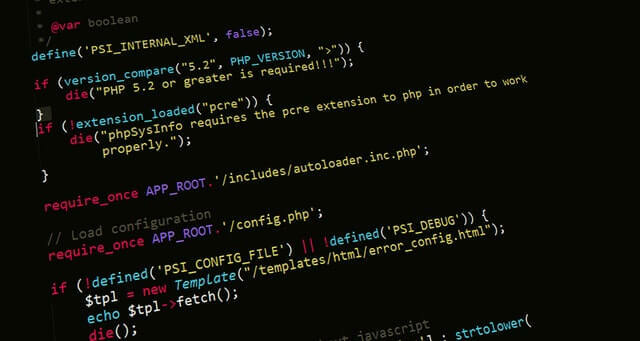
- Възможно е потребителите да са надвишили максималния брой SSH сесии, без да са го знаели.
- Опитайте се да изчистите старите сесии и след това да се свържете отново със сървъра.
- По всяко време трябва да видите само един или двама потребители, които са влезли в системата. За да проверите дали има няколко екземпляра на работещ SSH, използвайте Кой команда.
- Ако има влезли повече от 2 потребители, убийте потребителските процеси един по един.
- Свържете се отново със сървъра с помощта на SSH и проверете за подобрения.
Този проблем възниква, ако SSH не може да се справи със скрипт, който стартира множество SSH сесии отзад назад. Можете също да забавите SSH сесията с командата за заспиване.
3. Проверете за повредени пръстови отпечатъци / клавиши
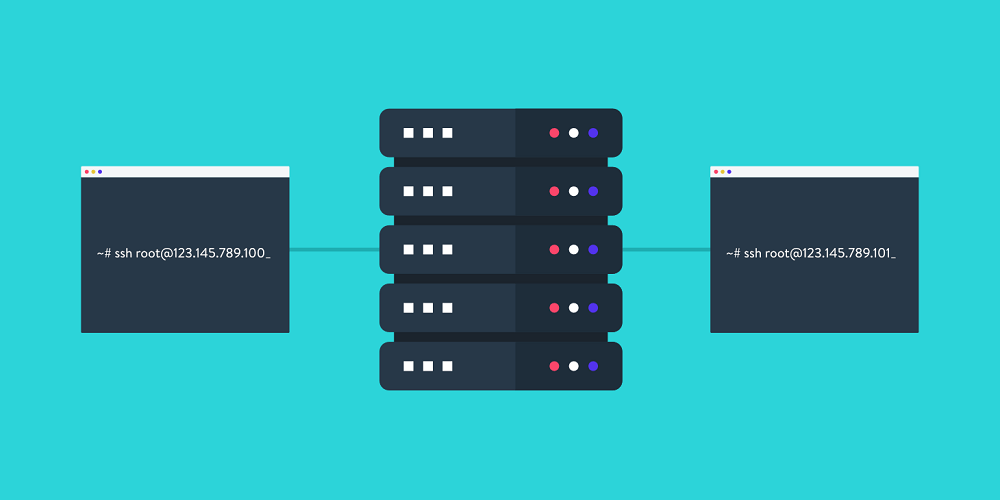
- Ако проблемът продължава, проверете за повредени пръстови отпечатъци или ключове. Това е най-вероятно да се случи, ако сте инсталирали тези файлове ръчно.
- Опитайте да премахнете отпечатъка от страна на сървъра в клиентите ~ / .ssh / known_hosts и опитайте отново.
- Когато се свържете отново, ще бъдете подканени да приемете хост идентичността. Приемете и продължете.
- Тази грешка може да се покаже и ако файловете /etc/ssh/*key* са премахнати и SSHD не се рестартира. Проверете SSH конфигурационната директория за ключовите файлове.
4. Проверете за натоварване на сървъра

- Тази грешка може да възникне и ако сървърът ви е под голямо натоварване. Проверете дали сървърът има достатъчно ресурси за изпълнение на задачата или е под атака с груба сила.
- Опитайте да увеличите количеството на връзката, която SSHD може да стартира, за да разреши проблема.
Ssh_exchange_identification: връзката, затворена от грешка на отдалечен хост, е често срещана грешка и може да възникне поради липсващи зависимости или повредени ключове. Следвайте стъпките в тази статия, за да отстраните проблеми със SSH клиента.
Ако имате някакви други въпроси или предложения, не се колебайте да ги оставите в раздела за коментари по-долу.
ПРОЧЕТЕТЕ СЪЩО:
- Решение: Сървърът не поддържа текущ протокол за удостоверяване
- Как да надстроите от SQL Server 2008
- Как да надстроите от Hyper-V Server 2008 R2

![Windows 10 не може да се свърже с тази мрежа [Изчерпателна корекция]](/f/615ee724ff0e81b54e0892ae7054477b.webp?width=300&height=460)
